当设置插入电脑USB接口后,如果无法设备无法正常工作或使用的情况时,建议更换USB接口,或者直接将设备插入到电脑机箱后面的USB接口中来尝试解决问题。

查看USB设备是否被禁用:右击计算机,从弹出的右键菜单中选择“管理”项进入。
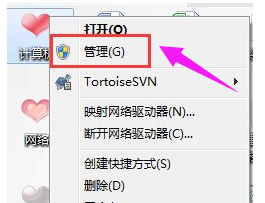
在打开的“计算机管理”界面中,展开“设备管理器”项,找到已禁用的USB端口,右击选择“启用”项即可。
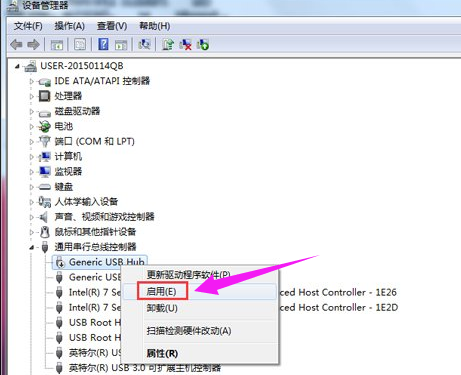
也可以使用“USB管理软件”来控制电脑USB接口。按“Alt+F2”唤醒程序主界面,勾选“恢复USB存储设备、手机和蓝牙等设备的正常使用)项。
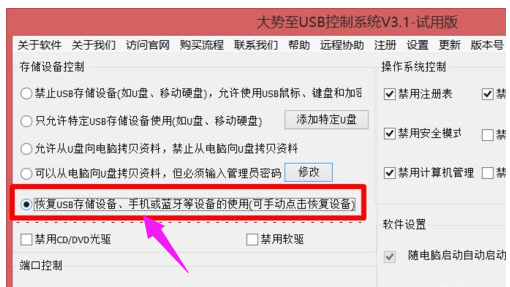
接下来清除勾选相关的项:比如清除勾选”禁用无线网卡“、”禁用随身Wifi”等项即可。
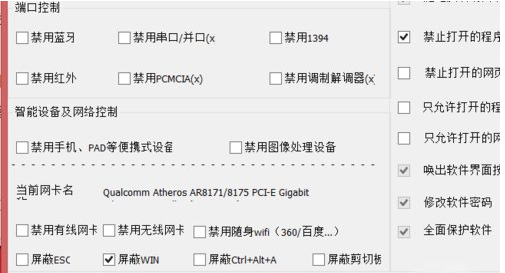
同时将设备与电脑USB连接后,在“设备管理器”来可以找到驱动未正确安装的设备,右击选择“更新驱动程序”项,实现驱动的更新安装操作即可。
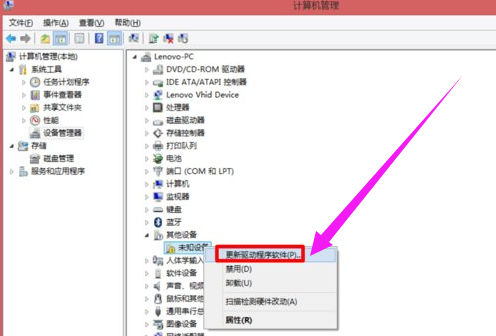
在电脑主板的BIOS设置中有一项是设置USB开关的,这个选项的默认值是开启的,但是如果不小心或者是BIOS设置出错可能也会导致USB接口被禁用,可以检查一下BIOS设置是否禁用了USB。可以重新启动电脑,按住键盘上的DEL键盘,然后就会进入BIOS设置,在界面中找到USB设置项目,然后检查一下是否被禁用。

USB接口主要是在电脑的主板上,如果主板上的USB接口出现问题或者是主板出现了故障,那么USB接口也就不能使用。如果真的是主板的问题,那么只能通过维修或者更换主板来解决USB接口不能用的问题。

如果没有设置过USB服务,这个服务是不会发生这个情况的,但是也有特殊的情况,就是很多人的电脑上安装了一些优化杀毒软件,这使用这些软件的时候可以将USB服务禁用了,这时候只需要将USB服务解禁就可以。打开电脑上安装的杀毒软件,检查一下“系统即插即用服务”是否被禁用,如果被禁用了,可能就会导致电脑上的USB接口不能使用,这时候我们可以打开杀毒软件中的“开启优化服务”,然后解禁“系统即插即用服务”。





